Projektkalender
Der Projektkalender definiert die Arbeitstage und arbeitsfreien Tage (Feiertage, Wochenenden) für dein Projekt. Er bestimmt, welche Tage für die Aufgabenplanung zur Verfügung stehen und beeinflusst, wie Aufgabentermine berechnet werden, wenn du Arbeit planst.
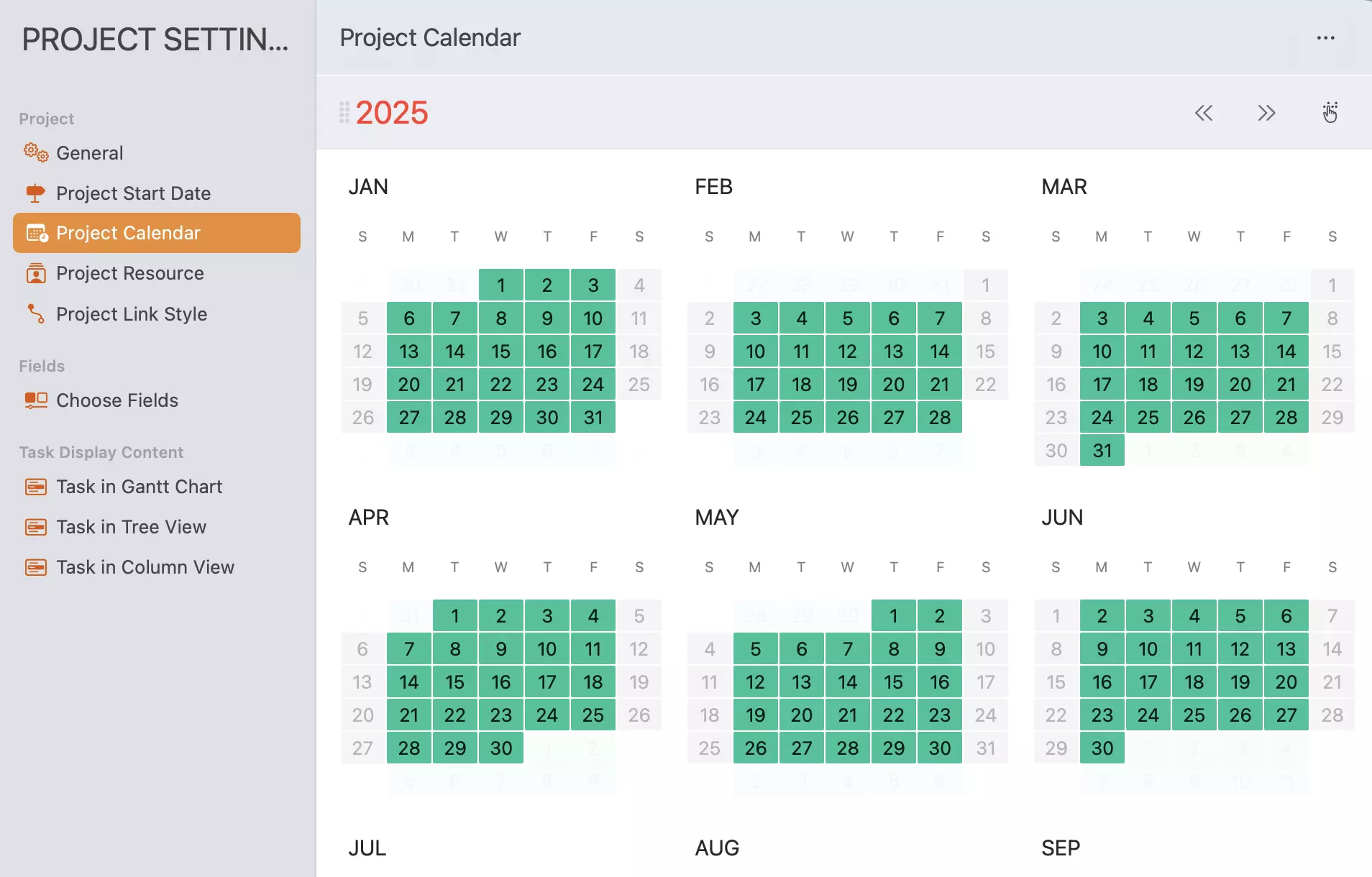
Wie der Projektkalender in QuickPlanX funktioniert
QuickPlanX verfolgt einen einzigartigen Ansatz für Projektkalender, der sich auf die praktische Projektplanung konzentriert. Das Ändern des Projektkalenders hat keine Auswirkungen auf die Aufgabendauer, die Arbeitsstunden oder die Kosten - es beeinflusst nur die tatsächlichen Kalenderdaten, an denen Aufgaben geplant werden.
Diese Designphilosophie erkennt an, dass QuickPlanX dir hilft, Aufgaben und Ressourcen vernünftig zu planen, unabhängig davon, wann das Projekt tatsächlich beginnt. Du kannst deine Aufgaben ab jedem beliebigen Tag planen und das Projektstartdatum später bei Bedarf anpassen.
Planungs-zuerst-Ansatz
Stell dir zum Beispiel vor, du hast deinen Projektplan fertiggestellt, aber plötzlich stellst du fest, dass ein bestimmter Tag zum Feiertag wird. Die Tatsache, dass dieser Tag jetzt arbeitsfrei ist, bedeutet nicht, dass die erforderlichen Arbeitsstunden und Kosten für deine Aufgaben automatisch sinken sollten. Die Arbeit muss immer noch erledigt werden - sie wird nur auf Arbeitstage verschoben.
Wir glauben, dass dieser Ansatz eine bessere Flexibilität für die Projektplanung und -änderungen bietet, da er die logische Planung der Arbeit von der Kalenderplanung, wann diese Arbeit stattfindet, trennt.
Unterschied zu älteren QuickPlan-Apps
Die älteren QuickPlan-Anwendungen verwenden einen anderen Ansatz, bei dem die Änderung des Kalenders die Berechnungen von Aufgabendauer, Arbeit und Kosten direkt beeinflusst. Dies liegt daran, dass die älteren Apps davon ausgehen, dass du von Anfang an auf der Grundlage des tatsächlichen Kalenders planst. Darüber hinaus unterstützen die älteren Apps die Planung von Aufgaben an arbeitsfreien Tagen, was bei Kalenderänderungen Anpassungen der Dauer erfordert, um die gleiche Arbeitszeit beizubehalten.
QuickPlanX erlaubt es nicht, Aufgaben an arbeitsfreien Tagen zu planen, was die Notwendigkeit von Daueranpassungen bei Kalenderänderungen eliminiert. Obwohl beide Ansätze ihre Vorzüge haben, bietet die Methode von QuickPlanX mehr Flexibilität im Umgang mit Kalenderänderungen während der Projektplanung und -ausführung.
Projektkalender konfigurieren
Schritte
So änderst du die Kalendereinstellungen deines Projekts:
- Greife auf die Projekteinstellungen zu
- Navigiere zum Abschnitt „Projektkalender“
- Konfiguriere deine Arbeitstage und Feiertage nach Bedarf, indem du auf einzelne Tage tippst, um sie zwischen Arbeits- und arbeitsfreiem Status umzuschalten
- Kalenderänderungen passen die Start- und Enddaten von Aufgaben an, während Aufgabendauer, Arbeitsstunden, Kosten und Beziehungen zwischen Aufgaben erhalten bleiben
- Änderungen werden wirksam, wenn du den Abschnitt „Projektkalender“ verlässt, wobei alle Änderungen als eine einzige Aktion behandelt werden, die gemeinsam rückgängig gemacht werden kann
Stapelaktualisierung
Du kannst Stapeloperationen verwenden, um mehrere Kalendereinträge schnell zu ändern:
- Ganzes Jahr festlegen: Lege alle Tage als Arbeitstage für das gesamte Jahr fest oder setze sie auf die Standardeinstellungen zurück. Tippe auf die „Hand“-Schaltfläche rechts neben der Jahreszeile, um das Menü anzuzeigen und deine bevorzugte Option auszuwählen.
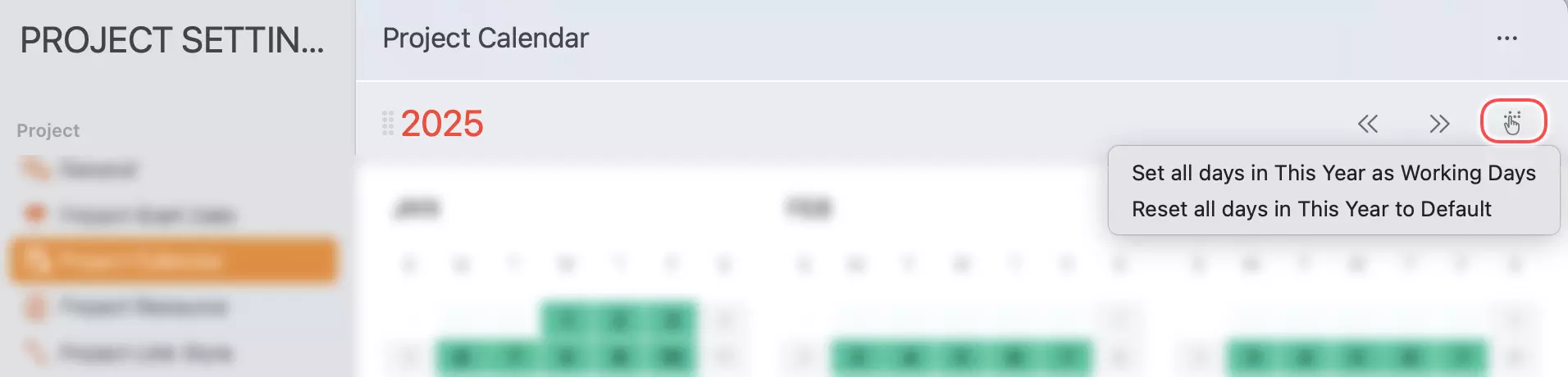
- Bestimmten Monat festlegen: Lege alle Tage als Arbeitstage für einen bestimmten Monat fest oder setze sie auf die Standardeinstellungen zurück. Tippe auf den Monatstitel, um das Menü anzuzeigen und deine bevorzugte Option auszuwählen.
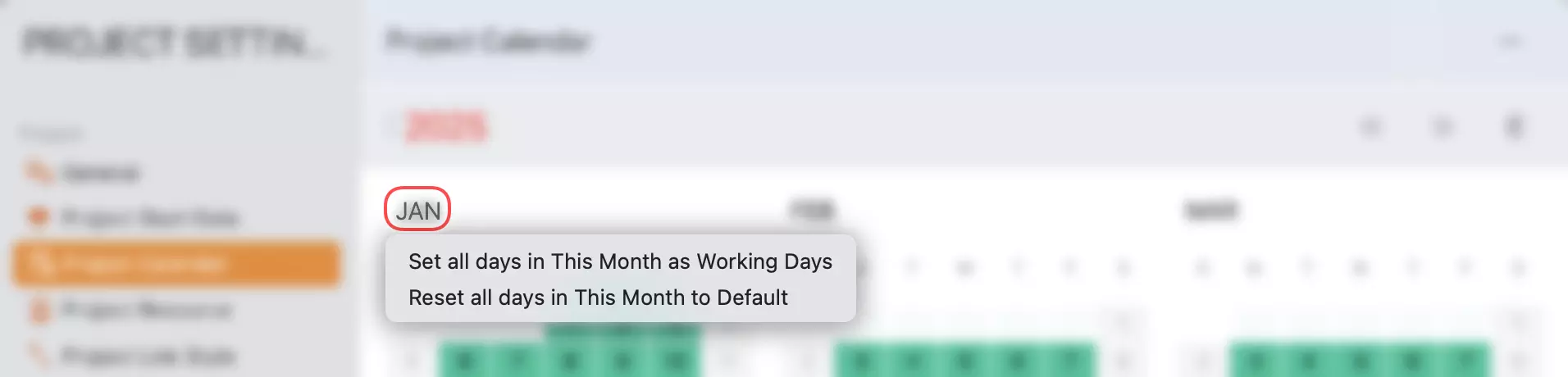
- Alle Tage auf Standard zurücksetzen: Setze alle Tage auf die Standardeinstellungen zurück. Tippe auf die Schaltfläche „···“ in der Symbolleiste und wähle die Option zum Zurücksetzen des Kalenders aus.
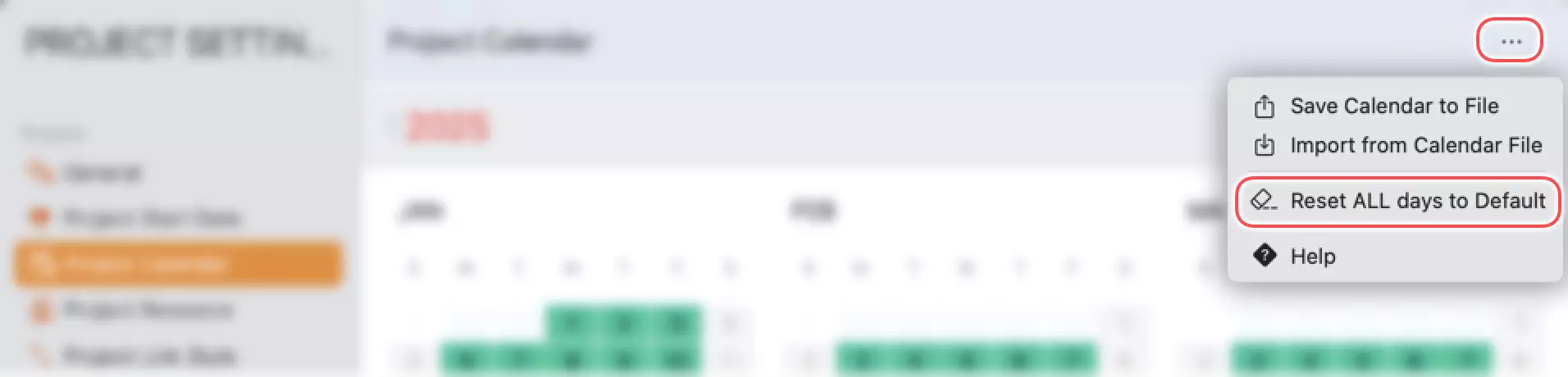
Kalenderdatei
QuickPlanX unterstützt den Export und Import von Projektkalendern, was es einfach macht, Kalendereinstellungen über mehrere Projekte hinweg zu teilen.
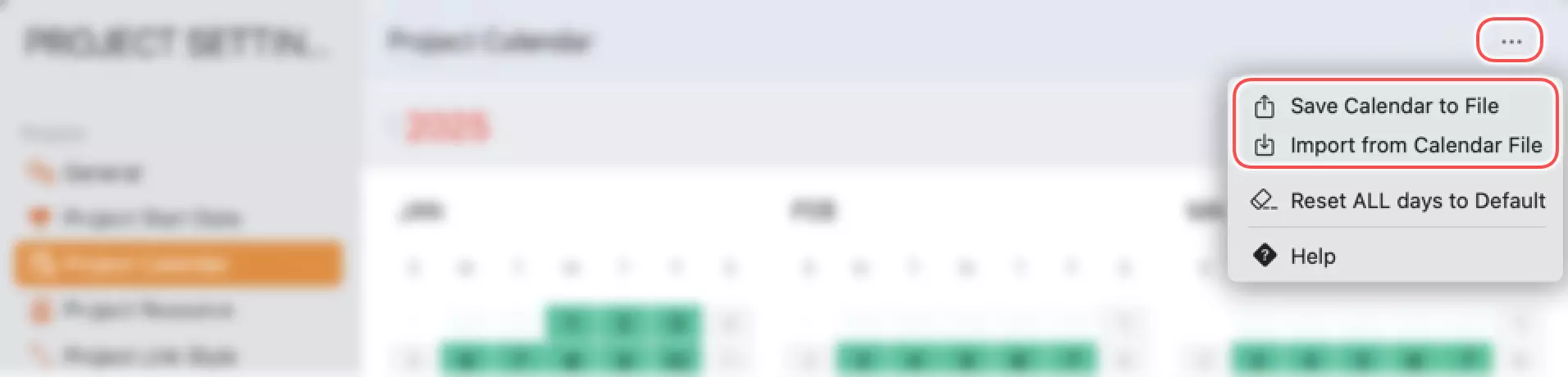
Diese Funktion ist besonders nützlich, wenn du mehrere Projekte mit ähnlichen Arbeitsplänen verwaltest.